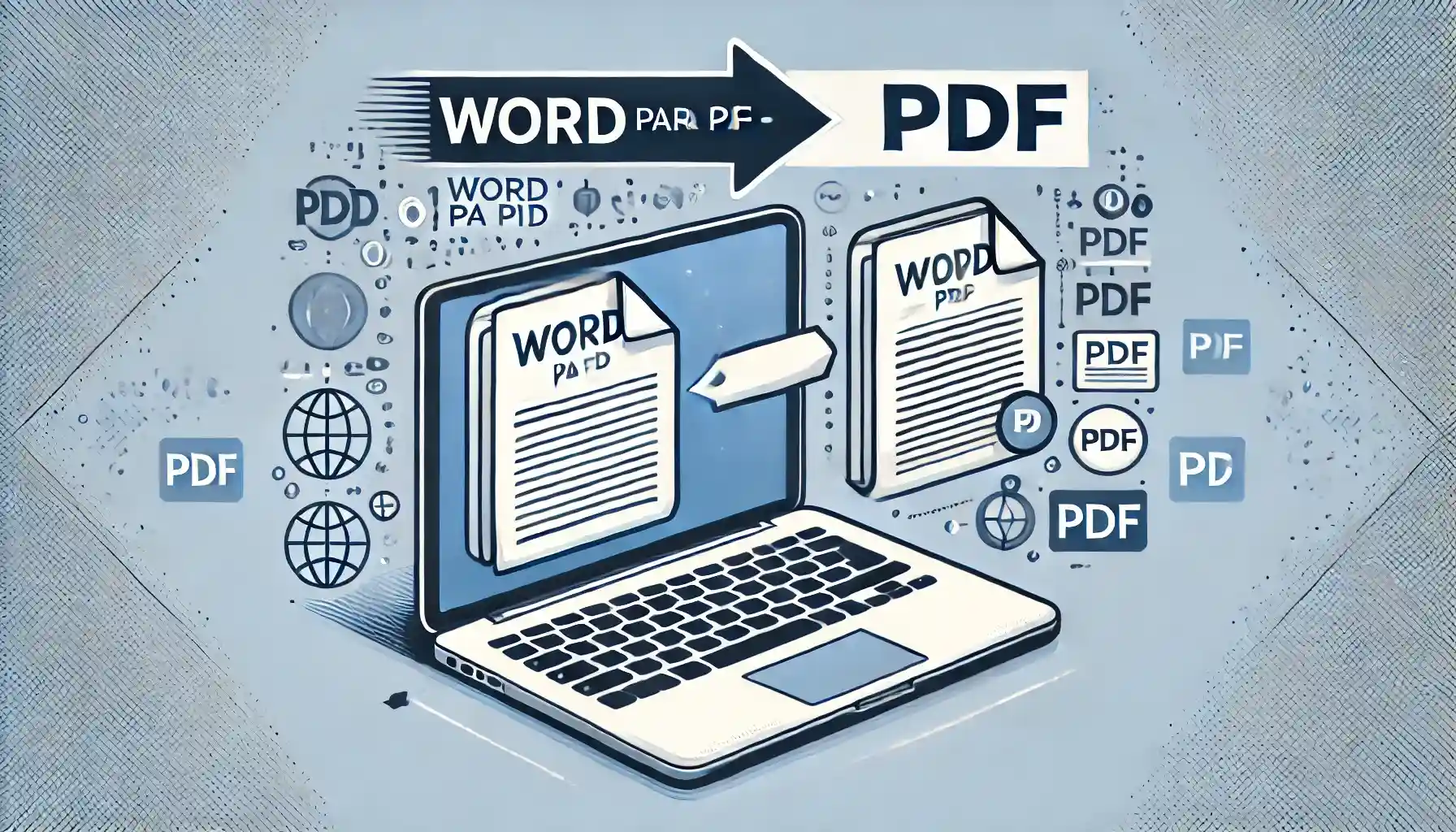Se você é um usuário iniciante do Word e está procurando aprender como criar outra página neste popular processador de texto, você veio ao lugar certo!
Neste tutorial, iremos guiá-lo passo a passo, oferecendo instruções claras e fáceis de seguir.
Nosso objetivo é ajudar você a dominar essa funcionalidade fundamental do Word, permitindo que você organize seu documento de maneira eficiente e profissional.
Ao longo deste tutorial, exploraremos as diferentes maneiras de criar outra página no Word, permitindo que você crie documentos com múltiplas páginas sem esforço.
Se você está escrevendo um trabalho acadêmico, um relatório de negócios ou apenas quer dividir seu conteúdo em seções, aprender como criar páginas adicionais será extremamente útil.
Como Criar OUTRA PÁGINA no Word
Primeiramente, perceba que o nosso exemplo será bem simples.
Suponhamos que você precise mover um paragrafo para uma nova página:
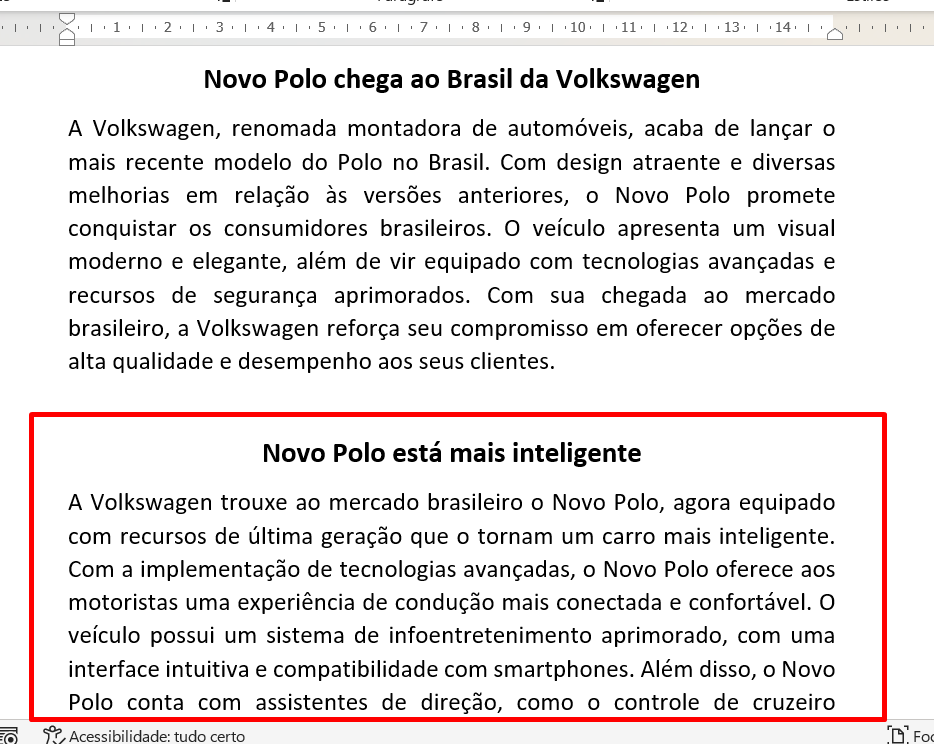
Esse pequeno texto, precisa estar posicionado em uma nova página.
Em seguida, posicione o cursor na primeira parte do texto:
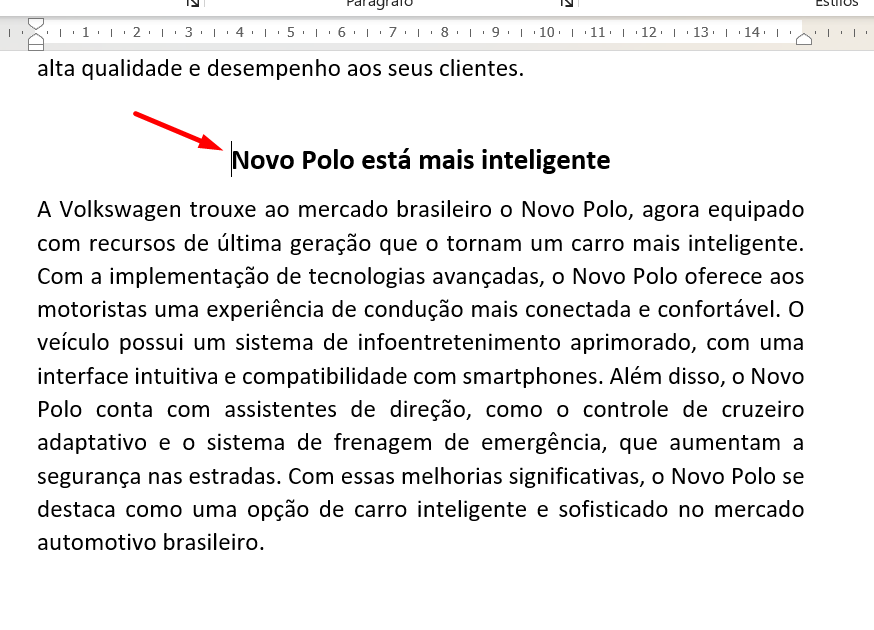
Portanto agora, pressione CTRL + ENTER e o texto será posicionando em uma nova página:

Criar uma Página em Branco
Em seguida, para criar uma página em branco, você precisa clicar na última linha do texto:
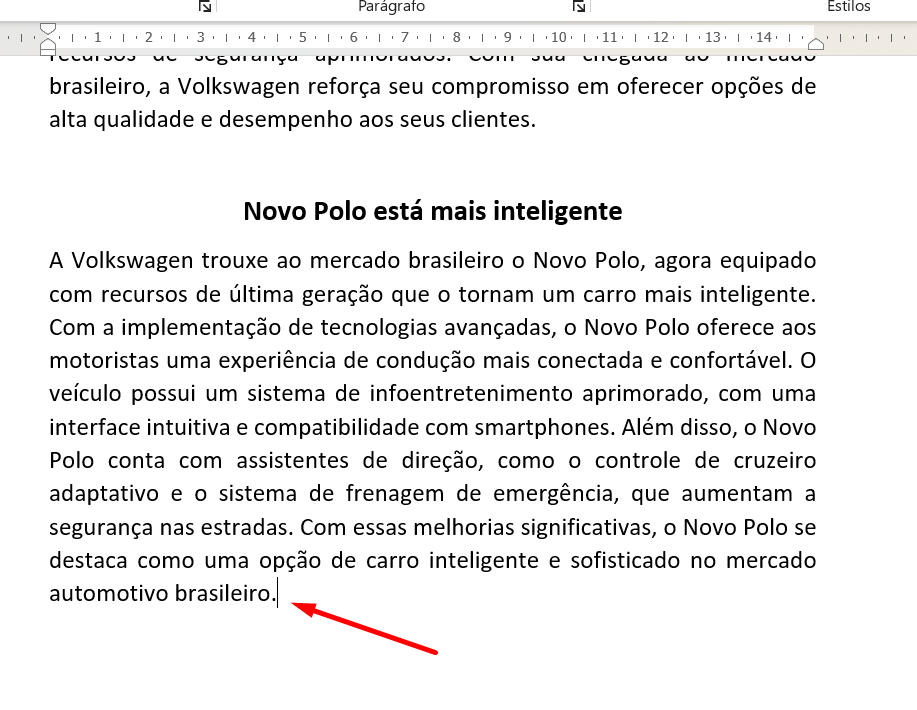
Posteriormente, pressionar a mesma teclas, CTRL + ENTER.
Veja o resultado:
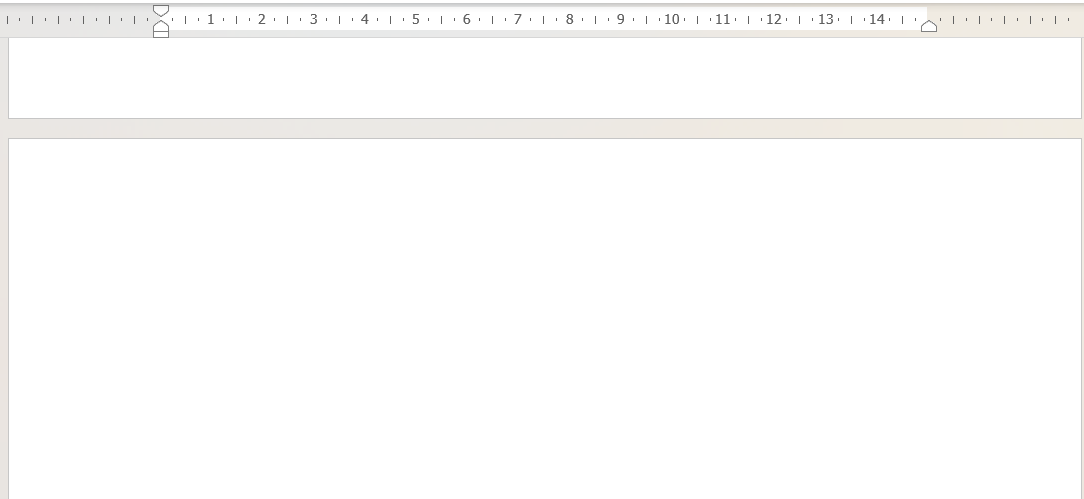
E caso seu documento não possua nenhum texto, apenas der um CTRL + ENTER em qualquer local da página e será criado uma nova página em branco.
Colocar Duas Páginas Lado a Lado
Clique na guia Exibir >> Lado a Lado:
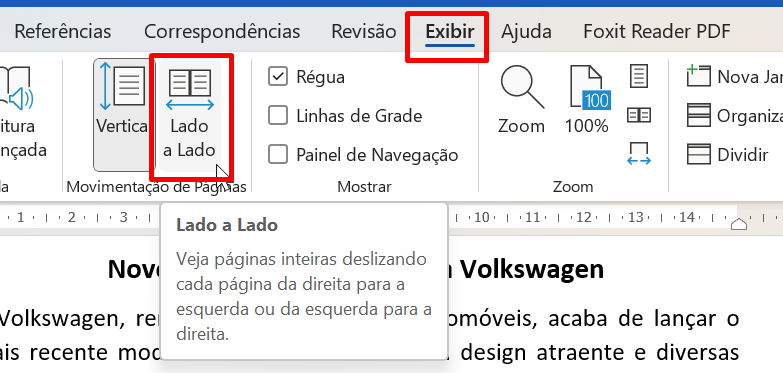
E teremos o resultado:
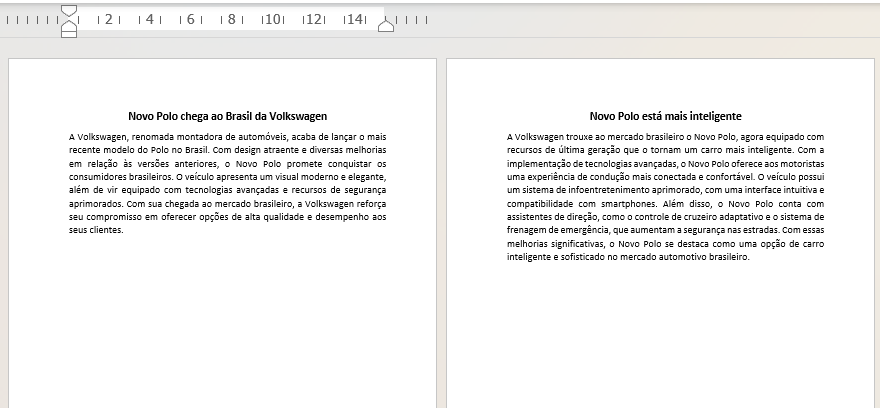
Curso de Excel Completo: Do Básico ao Avançado.
Quer aprender Excel do Básico ao Avançado passando por Dashboards? Clique na imagem abaixo e saiba mais sobre este Curso de Excel Completo.
Por fim, deixe seu comentário sobre o que achou de usar este recurso e você também pode enviar a sua sugestão para os próximos posts. Até breve!
Artigos Relacionados Ao Word:
- Como Fazer Assinatura Digital no Word Grátis
- Aprenda Como Fazer Quadrado no Word e Escrever Dentro
- Como Colocar Assinatura no Word de Forma que Fique Transparente